Centrum dokumentacji
Kompleksowe instrukcje techniczne i przewodniki, które pomogą Ci opanować obsługę maszyn HARSLE i zoptymalizować wydajność obróbki metali
Jak efektywnie korzystać z bazy danych ESA S860?
Jeśli chcesz zoptymalizować działanie swojej maszyny CNC, kluczowe jest zrozumienie, jak efektywnie korzystać z baz danych ESA S860. Bazy danych są kluczowe dla zwiększenia precyzji i wydajności zadań gięcia metali. Wykorzystując pełen potencjał baz danych ESA S860, możesz usprawnić swoje operacje i osiągnąć spójne, wysokiej jakości rezultaty.
W tym przewodniku przedstawię Ci podstawowe techniki efektywnego zarządzania bazami danych ESA S860 i ich wykorzystania, aby zapewnić Ci pełne wykorzystanie potencjału tego potężnego narzędzia. Niezależnie od tego, czy jesteś doświadczonym profesjonalistą, czy dopiero zaczynasz przygodę z CNC, ten artykuł dostarczy Ci wiedzy niezbędnej do usprawnienia Twojego przepływu pracy.
Informacje ogólne
Ten ESA S860 Baza danych składa się z wielu tabel, z których każda jest dostosowana do konkretnego materiału. Jej konstrukcja umożliwia zarządzanie wieloma bazami danych, choć w danym momencie może być aktywna tylko jedna.
Konfigurowanie bazy danych ESA S860
Użytkownicy mogą dostosować strukturę bazy danych, wybierając różne pola, w tym ważne wartości, takie jak kąt gięcia i szerokość blachy. Po ustawieniu struktury nie można jej zmienić.
Kluczowe pola korekcyjne
Pola dzielą się na typy kluczy i wartości. Pola kluczy jednoznacznie identyfikują rekordy i służą do ich porządkowania i wyszukiwania, natomiast pola korekcyjne to powiązane wartości.
Właściwości pola
Pola kluczowe mają właściwości wpływające na funkcjonalność bazy danych:
- Układ: Określa kolejność pól.
- Interpolacja: Umożliwia interpolację danych podczas wyszukiwania.
- Zakres interpolacji: Ustawia maksymalną różnicę dla interpolacji pomiędzy wartościami.
Zrozumienie tych elementów bazy danych ESA S860 zwiększa wydajność operacyjną.
Praktyczny przykład wykorzystania bazy danych ESA S860
Jako przykład ilustrujący tę koncepcję można podać bazę danych METALLASER w systemie ESA S860, podzieloną na sześć pól: cztery pola kluczowe i dwa pola korekcyjne.
Kluczowe pola:
- Kąt zgięcia
- Szerokość blachy
- Grubość blachy
- Wysokości
Pola korekty:
- Korekta wysokości Y
- Korekta wysokości X
Tabele w bazie danych ESA S860 są ponumerowane od 1 do 99, każda powiązana z materiałem i opcjonalnym tekstem opisowym. Tabele te zachowują wszystkie poprawki wprowadzane na przestrzeni czasu. Każda tabela dziedziczy te same pola klucza i poprawek, zapewniając spójne zarządzanie danymi dla efektywnego gięcia.
Jak efektywnie korzystać z bazy danych Kvara
Aby efektywnie wykorzystać bazę danych ESA S860, wykonaj następujące kroki:
- Włącz/wyłącz bazę danych:
Uzyskaj dostęp do KOREKTY załóż maskę i użyj [Włącz KVARADB] Lub [Wyłącz KVARADB] klawisz funkcyjny.
Po włączeniu bazy danych w obszarze ikony aplikacji w prawym górnym rogu pojawi się następujący obraz:

Oznacza to, że teraz możliwe jest uzyskanie poprawek znalezionych w USTAWIENIA, AUTOMATYCZNE, PÓŁAUTOMATYCZNY, I KOREKTY maski.
- Zarządzaj bazą danych:
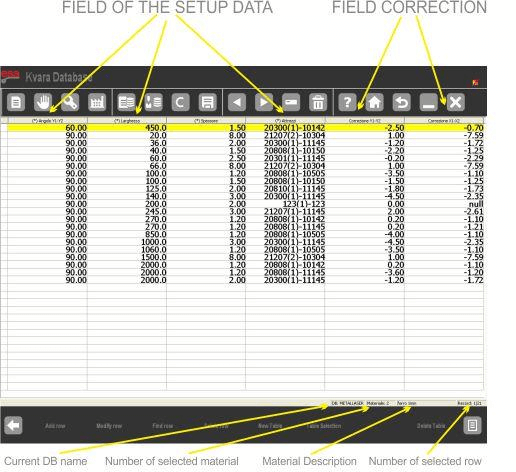
Wejdź w maskę Korekty i wybierz [Baza danych Kvara] aby przeglądać tabele danych materiałowych.
- Zrozum strukturę bazy danych:
- 4 pola kluczowe: Kąt gięcia, szerokość/grubość arkusza i wyposażenie.
- 2 pola korekcyjne:Regulacja osi Y i X.
- Szczegóły pola sprzętu:
Zawiera informacje o matrycach i stemplach, przedstawione w formacie „B(1)-1”.
Wdrażając te kroki przy użyciu bazy danych ESA S860, usprawnisz zarządzanie poprawkami i zwiększysz wydajność operacji CNC.
Operacje na bazie danych
Operacje na tabelach
Efektywne zarządzanie danymi w bazie danych ESA S860 wymaga wykonania kluczowych operacji tabelarycznych:
- Wybór wiersza: Dotknij bezpośrednio rekordu, aby go wybrać. Poruszaj się między tabelami za pomocą klawiszy „Dalej” i „Poprzednia”.
- Usuwanie wiersza: Naciśnij klawisz Delete i potwierdź przyciskiem „TAK”, aby usunąć bieżącą tabelę.
- Dodaj wiersz:Wstaw nowy wiersz do aktywnej tabeli.
- Zmień rząd: Zaktualizuj wybrany wiersz, aby dane były aktualne.
Otworzy się następująca maska, w której należy wprowadzić nowe wartości korekty danych.
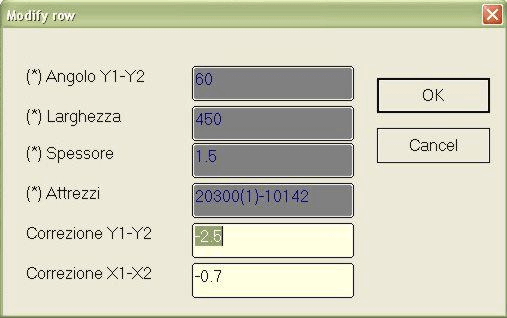
[Wyszukaj wiersz] Przeprowadza wyszukiwanie w bieżącej tabeli w celu znalezienia wiersza odpowiadającego wartościom klucza wprowadzonym w poniższej masce.
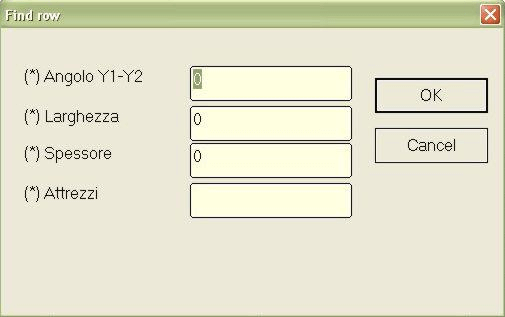
[Usuń wiersz] Spowoduje to usunięcie wiersza aktualnie wybranego w tabeli.
[Wybór stołu] Umożliwia wybranie bieżącej tabeli z listy.
Otworzy się następująca maska, w której należy wybrać materiał bezpośrednio naciskając na wyświetlaczu i zatwierdzić (na klawiaturze programowej).
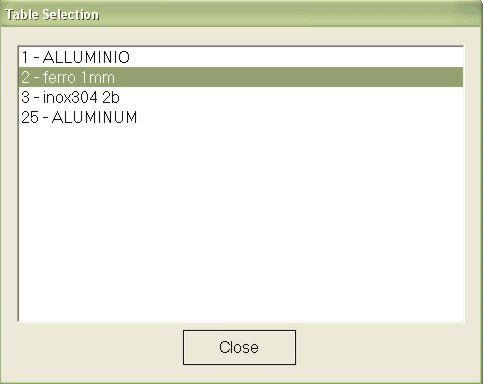
[Właściwości tabeli] Umożliwia to zmianę niektórych właściwości pojedynczej tabeli, ale nie jej struktury, rozumianej jako liczba i typ pól.
Indeksy układu można zmieniać, przy czym liczba wskazuje priorytet w kryterium układu tabeli.
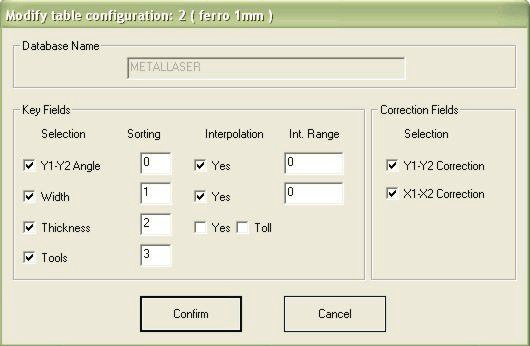
[Zmień nazwę tabeli] Umożliwia zmianę opisu materiału powiązanego ze stołem.
[Zapisz tabelę jako…] Zapisz bieżącą tabelę z nowym kodem numerycznym i opisem materiału.
Operacje na bazach danych
Zoptymalizuj zarządzanie systemem, wykonując poniższe kluczowe operacje w bazie danych ESA S860, dostępnej w menu systemowym:
- Utwórz nową bazę danych (0):
Nadaj nazwę bazie danych i ustaw jej strukturę. Wybierz klucze i poprawki, a także określ układ wierszy i ustawienia interpolacji.
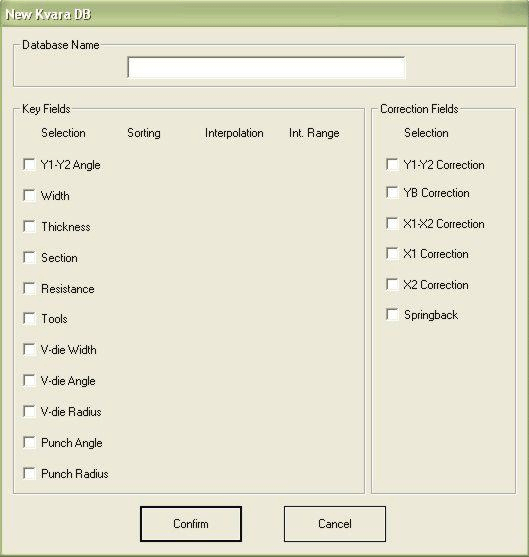
Jednocześnie z wyborem kluczy można wprowadzić właściwości każdego z nich.
Pierwszym z nich jest indeks układu, który określa kolejność, w jakiej wiersze każdej tabeli będą układane i wyświetlane.
Drugim jest interpolacja, który określa, czy w fazie wyszukiwania zostanie podjęta próba interpolacji (w przypadku nie znalezienia dokładnej wartości)
Zakres interpolacji to parametr używany do interpolacji, który został zilustrowany w poniższym akapicie.
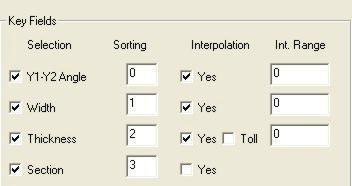
- Wyklucz korekty (1): Usuń określone poprawki z nowych programów w bazie danych.
- Zmień ustawienia bazy danych (2): Dostosuj ustawienia układu i interpolacji dla wszystkich tabel bazy danych.
- Usuń bazę danych (3): Łatwe usuwanie baz danych z listy systemowej.
- Wybierz bazę danych (4): Wybierz istniejące bazy danych w celu ich wykorzystania lub modyfikacji.
- Zapisz bieżącą bazę danych (5): Utwórz kopię zapasową aktywnej bazy danych na urządzeniu USB.
- Zapisz całą bazę danych (6): Zapisz każdą bazę danych w systemie na nośniku USB, aby utworzyć kompleksową kopię zapasową.
- Prześlij całą bazę danych (7): Przywróć wszystkie bazy danych z USB do swojego systemu.
Zarządzanie korektą
Uzyskiwanie wartości korekcyjnych
Aby skutecznie wykorzystać bazę danych ESA S860 do pozyskiwania wartości korekcyjnych, należy wykonać następujące czynności:
- Włącz bazę danych KvaraDatabase:Aktywuj tę funkcję, aby rozpocząć pobieranie poprawek za pośrednictwem USTAWIENIA, KOREKTY, Lub PÓŁAUTOMATYCZNY maski.
- Wprowadź i zapisz poprawki:
Wprowadź prawidłową wartość w żądanej masce. Naciśnij [Poznaj KvaraDB] Aby zapisać go w Tabeli Materiałów. Jeśli tabela nie istnieje, utwórz ją, wprowadzając opis i potwierdzając.
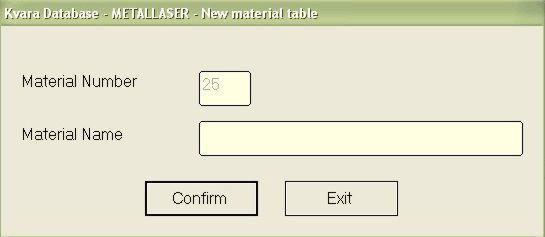
- Duplikaty wpisów:Jeśli ponownie wprowadzisz istniejącą wartość, zostaniesz poproszony o potwierdzenie, czy ma ona zastąpić starą.
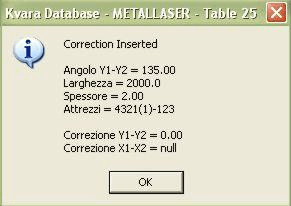
- Tryb samouczenia:
Idealny dla nowych użytkowników, ten tryb upraszcza proces pobierania poprawek. Włącz go w masce poprawek, naciskając [WŁĄCZ KVARADB]. Automatycznie rejestruje zmiany wprowadzone w USTAWIENIA Lub KOREKTY bez konieczności ręcznego wprowadzania danych.
Naciśnij [Samouczący się KDB] klucz: ikona włączająca KvaraDB zostanie wyświetlona w prawym górnym rogu:

KvaraDB włączony w trybie normalnym

KvaraDB włączony w trybie samouczenia
- Korekty i rozciąganie:
Wartości korekcyjne nie są zapisywane bezpośrednio. Zamiast tego są dostosowywane do obliczeń rozciągania. Wartości bazy danych są obliczane jako Xdb = Xui – Xf i używane odwrotnie: Xui = Xdb – Xf dla pól programu.
Usprawniony proces zapewnia wydajne i dokładne zarządzanie korektami przy użyciu bazy danych ESA S860.
Korzystanie z wartości korekcyjnych
Wykorzystanie bazy danych ESA S860 do stosowania wartości korekcyjnych jest wydajne i zautomatyzowane:
- Tolerancja grubości:Ustawiona tolerancja pozwala na wprowadzanie korekt w programach z odchyleniami grubości, zapewniając elastyczność i precyzję operacji gięcia.
- Automatyczna integracja:Po aktywacji bazy danych KvaraDatabase poprawki są automatycznie wyszukiwane i stosowane w programach numerycznych i graficznych za każdym razem, gdy zostaną zmodyfikowane kluczowe dane bazy danych.
- Programy numeryczne:Korekty powodują wyszukiwanie poprawek specyficznych dla danego materiału. Znalezione lub interpolowane poprawki są wprowadzane automatycznie.
- Programy graficzne:Podobna automatyczna korekta zastosowana podczas konfiguracji.
- Interpolacja danychInterpolacja liniowa oblicza poprawki, używając wartości bezpośrednio wyższych (SUP) i niższych (INF) od wartości docelowej. Średnia jest używana, jeśli obie wartości istnieją i mieszczą się w zdefiniowanym parametrze Range Int.
Tabela materiałów
Aby uzyskać dostęp Tabela materiałów maska wykonaj poniższe kroki:
– wejdź do maski Korekty naciskając ten klawisz

– naciśnij [Tabela materiałów] klawisz
Maska wygląda tak, jak pokazano na rysunku:
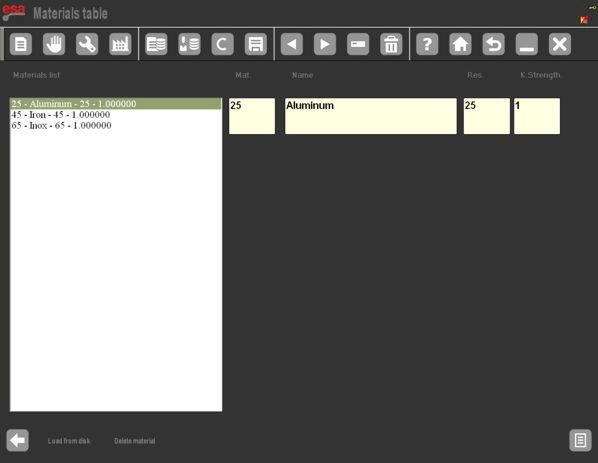
- Dostosowywanie współczynników materiałowych:
- Uzyskaj dostęp do tabeli materiałów: Wprowadź współczynniki korekcyjne, aby dostosować obliczenia gięcia.
- Wartości domyślne i niestandardowe: Domyślnie 1 (norma DIN6935). Dostosuj wartości od 0 do 9, do dwóch miejsc po przecinku, aby zmienić obliczenia rozciągania.
- Zastosuj do istniejących programów:Ponowne wprowadzenie kątów w istniejących programach po zmianie współczynników.
- Wyłączanie obliczeń rozciągania:
- Ustaw współczynnik na 0: Wyłącza obliczenia rozciągania. Korekty X w programie numerycznym zostają zatrzymane, a programy graficzne sumują segmenty dokładnie.
- Zarządzanie współczynnikami:
- Zapisz zmiany: Użyj przycisku Zapisz, aby zapisać nowe współczynniki.
- Prześlij z USB: Używać [Pobieranie z dysku] do przesyłania danych przez USB. [Zapisz WSZYSTKO] I [Pobierz WSZYSTKO] Opcje kompleksowo zarządzają danymi.
Wykorzystaj bazę danych ESA S860, aby zwiększyć precyzję i wydajność. Aby uzyskać dalszą pomoc, skontaktuj się z naszym zespołem wsparcia.
Często zadawane pytania (FAQ)
Jak mogę zoptymalizować wykorzystanie bazy danych ESA S860, aby uzyskać większą dokładność gięcia?
Aby zoptymalizować bazę danych ESA S860 i zwiększyć dokładność gięcia, należy regularnie aktualizować i wprowadzać prawidłowe wartości korekcji. Wykorzystanie możliwości bazy danych do przechowywania i automatycznego stosowania tych wartości pomoże zachować spójność procesów gięcia.
Czy mogę edytować lub modyfikować wpisy w bazie danych ESA S860?
Tak, baza danych ESA S860 umożliwia modyfikację wpisów. Przejdź do odpowiedniej tabeli bazy danych, wybierz wpis, który chcesz zmienić, i edytuj wartości. Ta elastyczność gwarantuje, że baza danych jest zawsze aktualna i dostosowana do Twoich potrzeb operacyjnych.
Wniosek
Podsumowując, efektywne korzystanie z bazy danych ESA S860 może znacznie zwiększyć precyzję i efektywność operacji CNC. Rozumiejąc, jak skonfigurować bazę danych, wprowadzać i aktualizować wartości korekcji oraz korzystać z tabeli materiałów, możesz zapewnić optymalną pracę maszyny i stałe, wysokiej jakości rezultaty. Jeśli chcesz zgłębić szczegółowe informacje o konkretnych funkcjach bazy danych lub szukasz rozwiązań dostosowanych do Twoich potrzeb, skontaktuj się z naszym zespołem, aby uzyskać spersonalizowane wsparcie.
Dodatkowo rozważ zapoznanie się z pozostałą dokumentacją dostępną na naszej stronie internetowej, aby poszerzyć swoją wiedzę i maksymalnie wykorzystać możliwości swojego systemu ESA S860.













